GIMXを使用したビデオゲームコンソールの自動化
PlayStationやXboxのようなビデオゲームコンソールは、通常、専用の手持ちゲームコントローラーを通じてのみゲームプレイを許可します。ゲームコンソールでのゲームプレイを自動化する必要があるEggplant Functionalのユーザーのために、GIMXはキーボードとマウスのイベントを通じてゲームコントローラーの機能を許可する方法を提供します。その後、Eggplant FunctionalはVNCまたはRDP接続を使用してキーボードとマウスのイベントを送信し、ゲームコンソールを制御します。ゲームコンソールでのゲームプレイが必要でない場合、LIRCはゲームコンソールのメニューやメディアアプリを制御するための別の方法を提供します。
Eggplant FunctionalがPlayStation 4を制御する具体的な例については、PlayStation 4 Acceleratorを参照してください。
GIMXのハードウェアとソフトウェアの要件
Eggplant Functional環境内でのGIMXの使用には、いくつかのハードウェアとソフトウェアコンポーネントが必要です:
- ビデオキャプチャデバイス、ビデオキャプチャアプリケーション、およびGIMXソフトウェアをホストする専用の「中間マン」マシン。このマシンは、従来のEggplant Functional desktop system under test (SUT)と同様に接続されます。
- ビデオキャプチャデバイス(Testing Set-Top Boxes and Gaming Consoles with Eggplant Functionalを参照)
- ビデオキャプチャアプリケーション(ビデオキャプチャデバイスに付属)
- ゲームコンソール
- ゲームコンソールの正規コントローラー
- GIMX software
- HDMIケーブル(ゲームコンソールをビデオキャプチャデバイスに接続するため)
- マイクロUSBケーブル(ゲームコントローラーをSUTに接続するため)
- USBアダプター(SUTとゲームコンソールを接続するため)
以下は、ゲームコンソールとGIMXを含むテスト環境を示す図です:
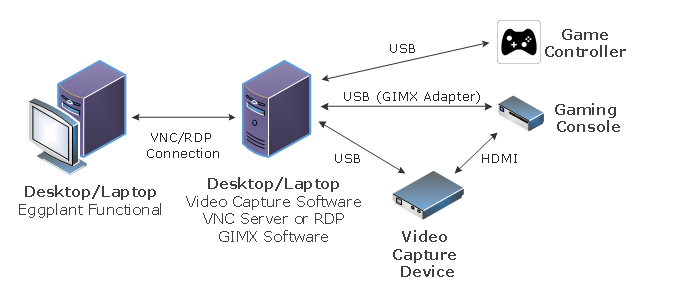
GIMX wikiは、インストールと設定情報および特定のゲームコンソールとGIMXとの互換性を判断するための最良のリソースです。wikiにはクイックスタートガイドも含まれています。
GIMXの設定
以下は、Eggplant FunctionalでGIMXを使用する際に必要となる特定のGIMX設定です:
-
GIMXランチャーアプリケーションで設定ファイルを設定した後、InputをWindow Eventsに設定します:
-
GIMXランチャーアプリケーションのHelp > Update Firmwareに移動し、ゲームコンソールに適した*.hexを選択してファームウェアを更新します:
-
GIMXのMouse Grab設定を無効にします。この設定はGIMX Quick StartのUbuntu or Windows + DIY USB adapterセクションで議論されています。